Tidligere har vi dækket en masse udklipsholderledere, inklusive Clipboard Text Recorder, ClipX og Free Clipboard Manager, der har deres forskellige funktionalitet som styring af udklipsholder gennem genvejstaster og gemme skærmbilleder i klippebordet. Ess Kliptavle er en anden sådan klippebordadministrator, der lader digkopiere og indsætte tekst, fange og redigere skærmbilleder samt få adgang til og åbne filer, mapper og URL-links direkte fra klippebordadministratoren. Inklistringsprocessen kræver ikke, at du får adgang til nogen menuer eller lærer nogen genvejstaster; Du kan indsætte tekst, URL'er og billeder bare ved at klikke på deres navn. Ace Clipboard har mulighed for at gemme op til 25 klippebordposter. Læs detaljerne om Ace Clipboard efter springet.
Klik på ikonet i systembakken på Ace Clipboard tilfå adgang til dens hovedgrænseflade. Når udklipsholderen optager, kan alt, hvad der er kopieret, ses og redigeres ved hjælp af klippebordadministratoren. Flyt musemarkøren over en post for at se de relevante knapper som Net (for at åbne URL'er i browseren) og Åben (for at få adgang til lokale mapper). Hvis du vil indsætte noget fra Ace-udklipsholder i et dokument, skal du klikke på den relevante post for at indsætte det, hvor din markør er placeret.

Højreklik på et element, og klik på Redigere at gå ind i Klip Redigering dialog boks. Det giver dig mulighed for at justere forskellige indstillinger for den valgte tekst, f.eks Store bogstaver, korrekt sag, mellemrum, ordindpakning, HTMLosv. Du kan også ændre fremhævningsfarven på den valgte post. Klik Gemme når du er færdig med justeringerne.
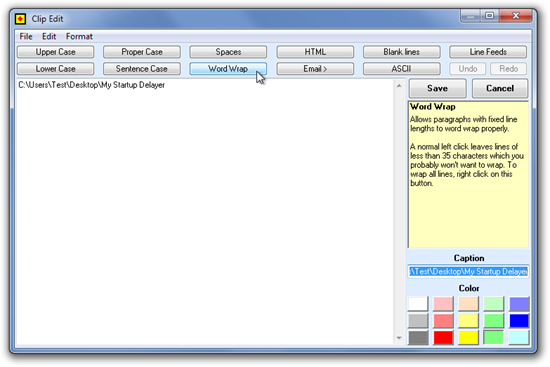
Ace Clipboard giver dig mulighed for at fange hele skærmen, det aktive vindue og grafik fra andre applikationer, såsom browsere. Trykke Skærmudskrift at fange hele skærmen og Alt + Print skærm at fange bare det aktive vindue. For at fange grafik fra din webbrowser skal du højreklikke på billedet og vælge Kopi. Applikationen er også vært for en Grafikeditor der giver dig mulighed for at tilføje tekst, clipart, linjer og lader dig ændre størrelsen på og rotere skærmbillederne.
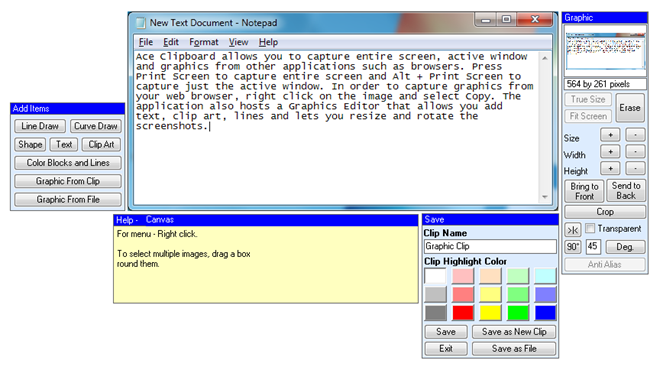
Hold musen hen over en post for at aktivere eksempelvinduet i øverste højre hjørne på skrivebordet. Det viser de første flere linjer i en tekstindtastning eller miniaturebilledet af det grafiske billede.
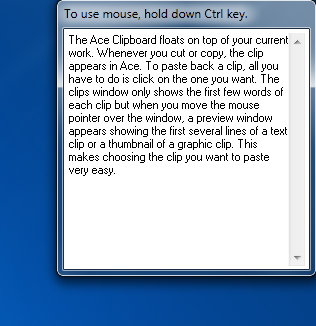
Klik Værktøj menu øverst og vælg Muligheder til at konfigurere indstillinger relateret til programstart, indsættelsesmetoder og aktivering. Detaljer for hver mulighed vises i den nedre halvdel af vinduet ved at holde musen hen over det.
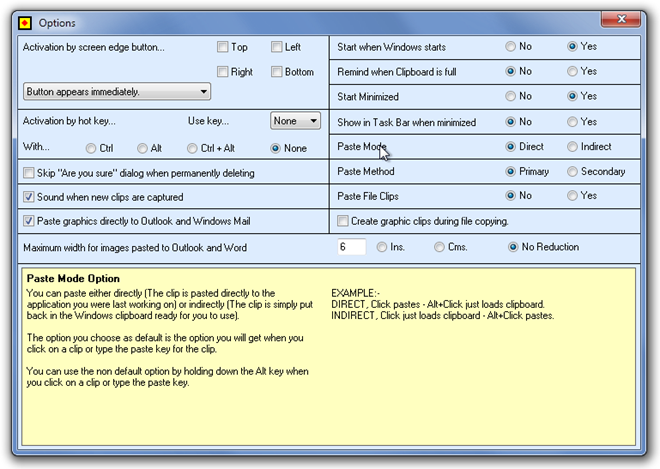
Ace Clipboard fungerer på Windows XP, Windows Vista og Windows 7.
Download Ace Clipboard













Kommentarer